Comment désigner un planning master ?
Le planning master est par défaut le propriétaire du projet.
Une fonctionnalité sur Archipad App et Archipad Cloud permet de nommer un membre de l'équipe en tant que planning master.
Seuls les participants au projet ayant les rôles d'Administrateur ou de Collaborateur pourront être désignés en tant que Planning master.
Archipad App
Pour définir un planning master sur Archipad App suivez ces étapes simples :
Ouvrez le menu Informations et accédez à l'icône de la roue dentée en haut à droite de l'écran.
Cliquez sur le champ Planning Master dans la section “Planning”,
Sélectionnez le membre désigné comme Planning master dans la liste déroulante,
Confirmez votre sélection en cliquant sur OK, puis sur le bouton Sauvegarder dans le message de confirmation qui s’affiche.
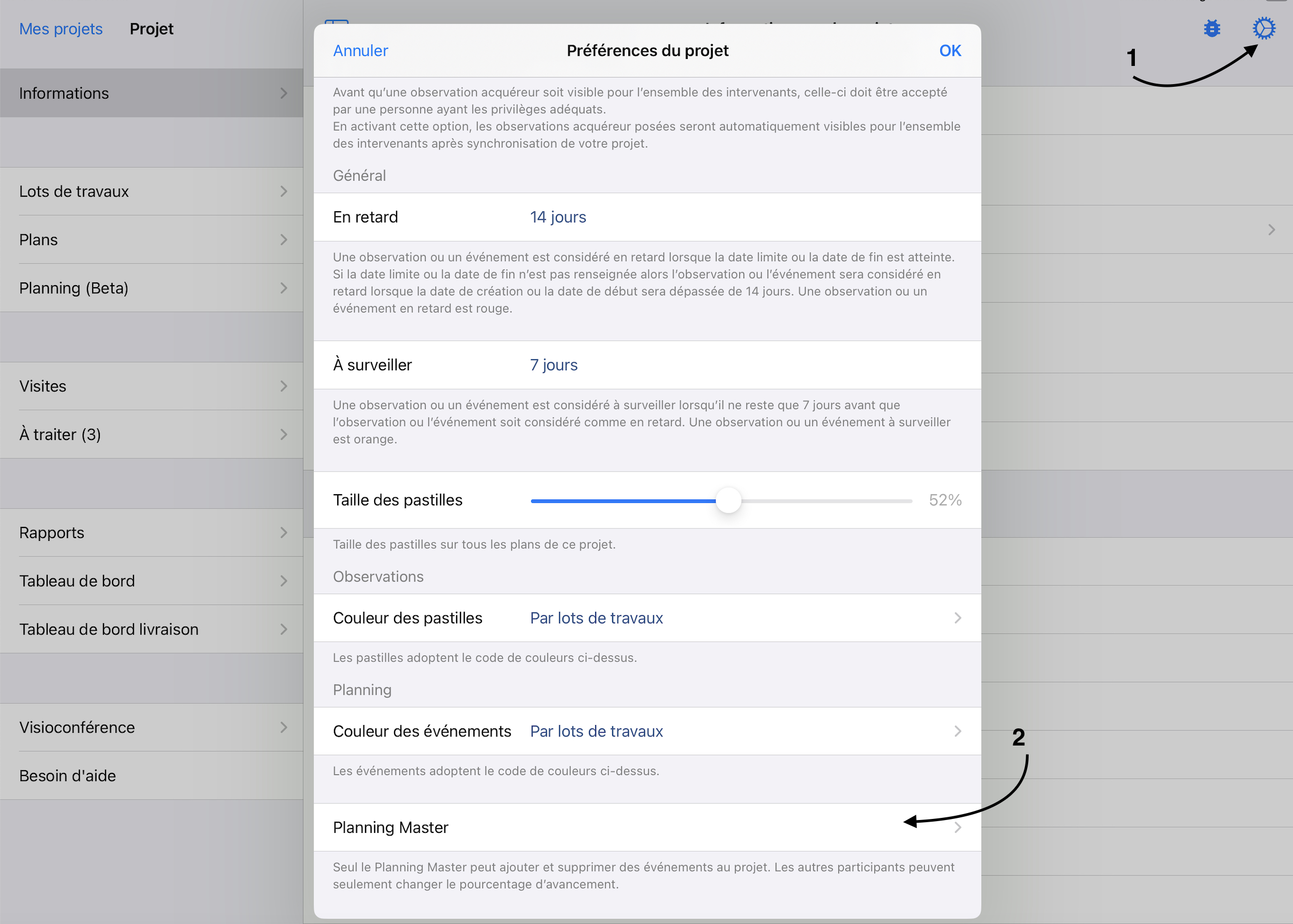
Archipad Cloud
Pour définir un Planning Master sur Archipad Cloud suivez ces étapes simples :
Ouvrez le menu Informations,
Cliquez sur le sous-menu Préférences,
Cliquez sur le champ Planning Master dans la section Planning,
Sélectionnez le membre désigné comme Planning master dans la liste déroulante,
Confirmez votre sélection en cliquant sur OK, puis sur le bouton Sauvegarder dans le message de confirmation qui s’affiche.
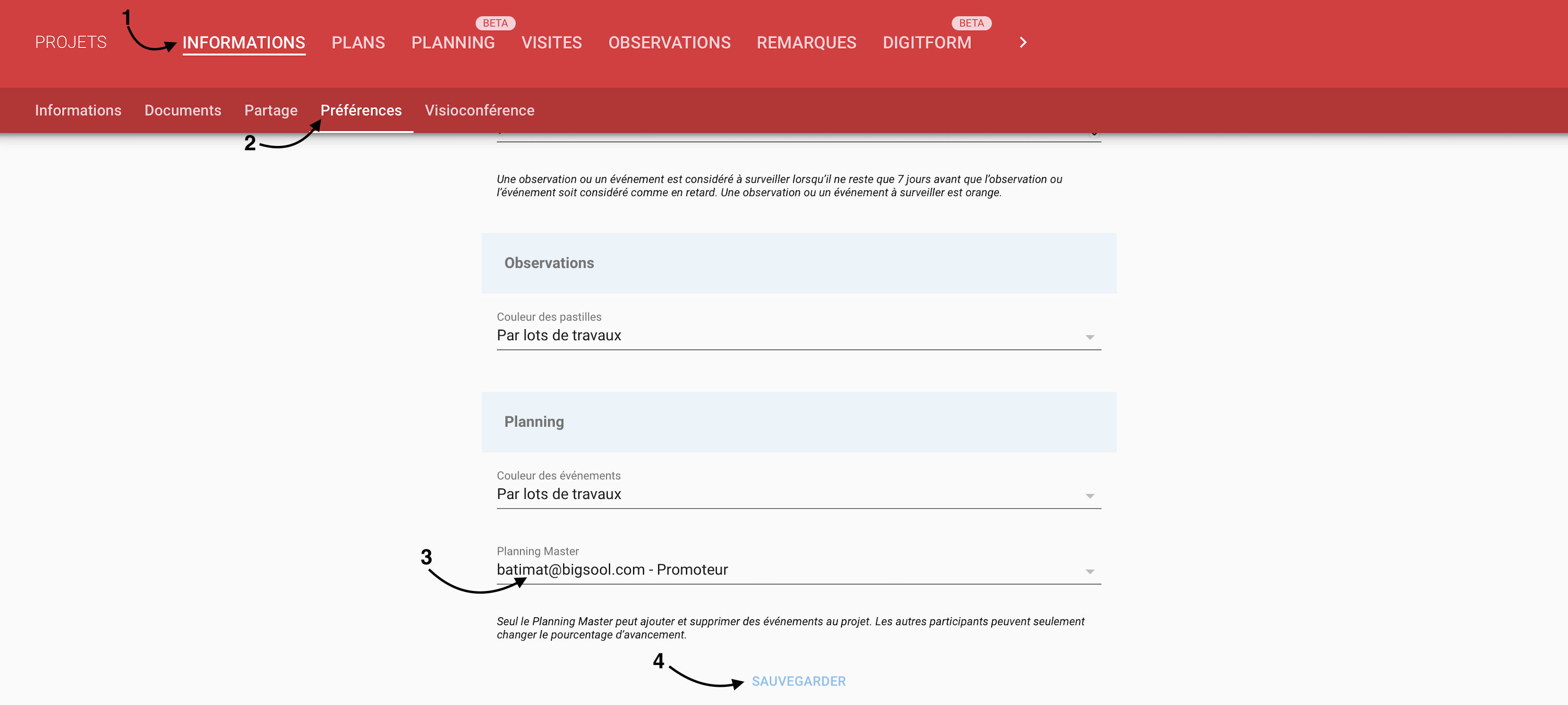
Lorsqu'un changement est apporté au rôle de Planning Master, il est important de saisir son impact :
Le propriétaire du projet voit le changement immédiatement, tandis que les autres participants ne le constatent qu'après la synchronisation du projet.
Une fois que le propriétaire du projet désigne le Planning Master, certains droits sont limités :
La création, la modification ainsi que la suppression d'événements ne seront plus possibles pour le propriétaire du projet. Seule la mise à jour du pourcentage d'avancement lui sera autorisée.
Le propriétaire du projet peut reprendre le contrôle et récupérer le rôle de Planning Master à tout moment.
Le Planning Master désigné par le propriétaire du projet peut aussi nommer un autre collaborateur ou administrateur comme Planning Master.
